Запуск приложений с помощью окон Мой компьютер и Проводник
Использование программы Проводник
Проводник служит для выполнения разнообразных операций над файлами и каталогами. В том числе его можно использовать и для запуска программ или открытия документов. Для этого потребуется выполнить такие действия:
- откройте меню Пуск и выберите команду Программы › Стандартные › Проводник. Будет открыто окно Проводник;
- в левой панели окна Проводник найдите и выделите папку, содержащую документ или программу, которые нужно открыть или запустить. Щелчок по значку + (плюс) рядом с изображением папки показывает вложенные папки, раскрывая их структуру, щелчок по значку - (минус) сворачивает отображенную структуру. После выделения папки в правой панели появляются файлы, содержащиеся в ней.
- для запуска программы или открытия документа сделайте двойной щелчок на значке файла или документа;
- для открытия новой программы или документа выберите Проводник в панели задач и повторите процедуру открытия.
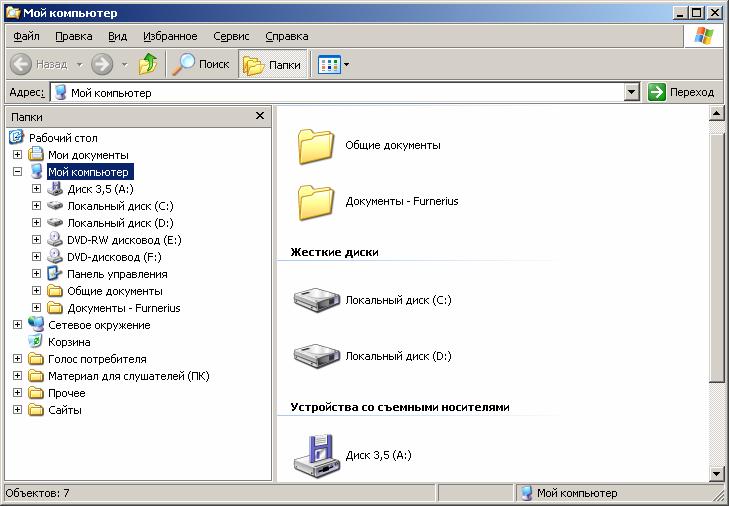
Если для документа, на котором выполняется двойной щелчок, установлена связь с обрабатывающим его приложением, например с текстовым редактором, то Windows запустит это приложение и откроет документ. Если нужное приложение уже выполняется, то Windows просто откроет документ в этом приложении.
Если двойной щелчок выполняется на документе незнакомого Windows типа, то на экран выводится окно: Открыть с помощью, в котором можно выбрать подходящее приложение для обработки файла. При этом, если сделать пометку в поле: Всегда использовать выбранную программу, Windows зарегистрирует установленное соответствие между типом файла и выбранным Вами приложением, и в дальнейшем будет автоматически открывать файлы этого типа с помощью выбранного приложения.
Использование окна Мой компьютер
Программы Мой компьютер и Проводник во многом похожи. Основное различие между ними состоит в том, что, в отличие от Проводника, окна Мой компьютер не позволяют одновременно отобразить всю иерархию и взаимосвязь различных ресурсов компьютера. Применяя окно Мой компьютер, Вы получаете представление только об одной папке.
Значок программы Мой компьютер находится непосредственно на рабочем столе. При выполнении на нем двойного щелчка открывается одноименное окно, содержащее имена доступных дисков и других ресурсов. Содержимое любого диска можно просмотреть, если выполнить двойной щелчок на соответствующем значке.
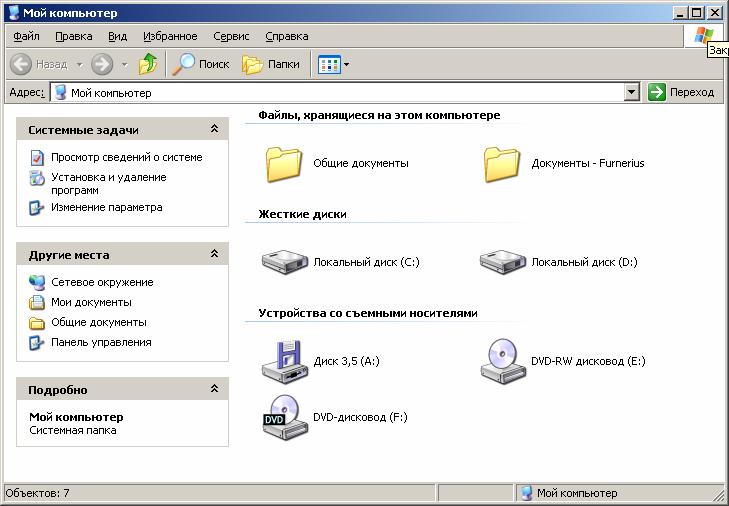
Открыв окно, представляющее содержимое некоторой папки, в которой хранится нужный документ, можно открыть этот документ (или запустить приложение), сделав двойной щелчок по соответствующему значку, точно так же, как это делалось в окне Проводник.
